- プライバシー&クッキー
- LSMWとは何ですか?
- 一部の機能
- 私たちのシナリオ
- 詳細な手順
- LSMWプロジェクト、サブプロジェクト、およびオブジェクトの作成
- Maintain Object Attributes
- バッチ入力記録を作成
- オブジェクト属性の更新-バッチ入力記録のリンク
- ソース構造の維持
- ソースフィールドの更新
- 構造関係の更新
- フィールドマッピングと変換ルールの更新
- Maintain Fixed Values,Translations,User-Defined Routines
- ファイルの指定
- ファイルの割り当て
- データの読み取り
- 読み取りデータの表示
- データの変換
- 変換されたデータの表示
- バッチ入力セッションの作成
- バッチ入力セッションの実行またはSM35
- 関連するマスタデータのテストとチェックによる検証
- SAP環境でのLSMWのインポートとエクスポート
- LSMWのエクスポート
- LSMWのインポート
- LSMW
- 追加情報
- BDCとLSMWの違いは何ですか?
- LSMWの録音をコピーして自分で録音を変更することはできますか?
- LSMWの代わりにトランザクションコードMASSを使用できますか?
- LSMWに関するその他のリソース
- 概要
プライバシー&クッキー
このサイトはクッキーを使用しています。 継続することにより、あなたはそれらの使用に同意します。 Cookieの制御方法など、詳細についてはこちらをご覧ください。
この記事では、LSMWの作成、エクスポート/インポート、最後にLSMWを実行するために必要な手順を説明します。 これはさらに、独自のバッチ入力記録を作成する方法と、作成したLSMWを再利用する方法について説明します。 終わりの方に私達はあるよくある質問を論議する。
概要
- LSMWとは何ですか?
- 詳細な手順
- SAP環境でのLSMWのインポートとエクスポート
- LSMWの実行と再利用
- 追加情報
- 概要
LSMWとは何ですか?
LSMWはLegacy System Migration Workbenchの略です。 通常、レガシーシステムから新しいシステムにデータを移動するときに、データ移行タスク中に使用されます。アイデアは、SAPの大量のデータやSAPにインポートする必要があるデータを扱うときに使用できる迅速な「自動化」ツールと考えることです。

LSMWを見るもう一つの方法は友好的なロボット助手としてそれについて考えることである。 これは私の個人的な類推であり、私はLSMWを私の”R2-D2″と考えるのが好きです。
“R2-D2″はスター-ウォーズのドロイドであり、”パイロット-アシスタント”である。
スターウォーズの参照を取得していないいくつかの人に謝罪します。 私たちは、一般的な類推として”優しいロボット”に固執することができます。 私はちょうどそこにそれを追加しなければならなかった。
この類推の概念は、大量のSAPデータのアップロードや変更を処理する必要があるときに、LSMWをフレンドリーなロボットアシスタントとして持つことです。
一部の機能
- スプレッドシートまたはシーケンシャルファイルを使用したSapでの大量のレガシーデータアップロード/インポート
- 標準SAPインターフェイスを使用した大量のデータアップロード/インポート(IDocインバウンド処理、バッチ入力、直接入力)
- データの変換(レガシーシステムデータフォーマットからターゲットSAPシステムフォーマットへの変換)
- )
上記の機能は、私は基本的なシナリオに焦点を当てる理由である初心者のための一握りであることができます。
私たちのシナリオ
クライアントが近い将来にSAP S/4HANAに移行する必要があるとしましょう。 準備タスクの一部は、SAP ECCのデータが「クリーン」であることを確認することです。
このシナリオのデータフォーカスは、WBS要素とステータスの変更です。 何千ものWBS要素を短時間で解放する方法を見つける必要があります。
このシナリオをさらに簡素化するために、現在のSAPシステムの複数のWBS要素を短時間で”リリースステータス”に更新する必要があると考えることもで
注:このプロセスでは、バッチ入力記録を持つLSMWの作成に焦点を当てます。
私が”バッチ入力記録”と言うとき、それは私がシステムで行うアクションを記録するためにSAPしたいことを意味します。 SAPはその記録を使用し、アクションを複数回繰り返します。
このシナリオは一般的であり、必要な特定の変更のために独自の”記録”を作成することもできます(適切な変更を記録できる場合)。
詳細な手順
以下の手順は、バッチ入力記録付きLSMWの作成に焦点を当てます
LSMWプロジェクト、サブプロジェクト、およびオブジェクトの作成
- まず、トラ
初めて取引に行くと、下のウィンドウが表示されます。

- プロジェクトの作成アイコンをクリックし、プロジェクト、サブプロジェクト、オブジェクトなどの名前を付けます。 一度命名で行われ、続行するには、チェックボタンをクリックしてください。

Maintain Object Attributes
- 以下の画面が表示されます。 [オブジェクト属性の更新]をダブルクリックします。

- 画面には複数のプロセスステップがあります。 最初の”オブジェクト属性の維持”から始めます。 使用可能なオブジェクトタイプとインポート方法が複数あることがわかります。 私たちは”バッチ入力録音”に焦点を当てているので、そのオプションを選択し、録音名を入力します。

- 録画を開始するには、[概要]ボタン(赤で強調表示)をクリックします。
バッチ入力記録を作成
- 以下の画面に到着するはずです。 録音の説明を入力します。 次に、チェックボタンをクリックして続行します。

- これで、あなたの記録の取引コードが尋ねられます。 このシナリオの目的は、WBS要素のステータスを”リリース”に更新する記録を作成することであるため、”CJ02″と入力します。
注:録音を開始する前に、正確なテスト/ダミーデータを準備してください。 たとえば、ステータスが作成され、ステータスがリリースに設定されるWBSです。

- 私たちは、適切な記録になりました。 通常のシナリオで行うのと同じ操作を行います。
WBS要素フィールドに正確なWBS要素データを入力します。 続行するには、Enterボタンをクリックします。

- 編集>ステータス>リリースをクリックし、ステータスが更新されたら保存ボタンをクリックします。
以下に更新通知が表示されます。

- あなたが行われた記録の概要が表示されるはずです。 保存ボタンをクリックして、録音が保存されていることを確認します。

- 我々はWBS要素を示した入力フィールドことに注意してください。 それは現時点では移入されています。 フィールドをダブルクリックするか、フィールドを選択し、”デフォルト”をクリックしてデフォルト値を削除します。 続行するには、チェックボタンをクリックします。
理想的には、この変更更新の対象となるWBS要素のリストを入力したいので、PRPS-POSIDを空白(緑色で強調表示)にしておく必要があります。
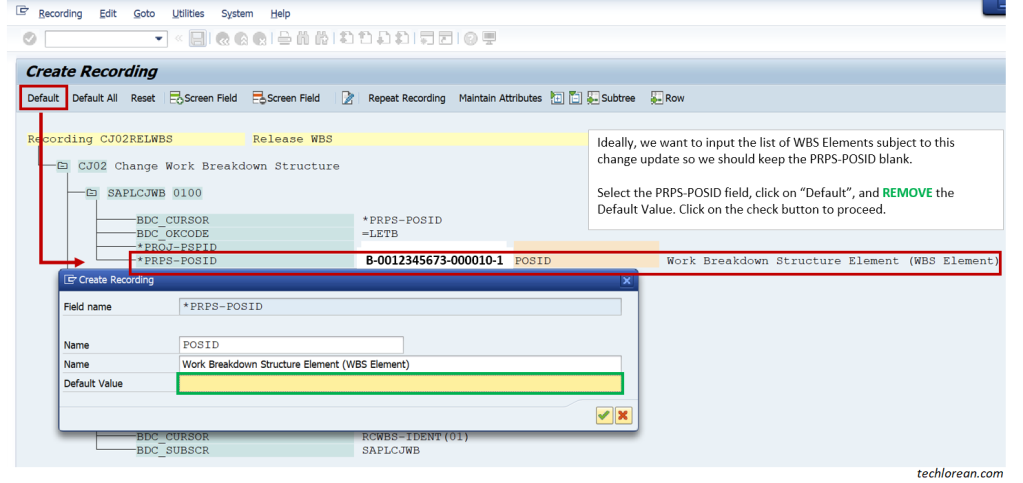
- 記録によってキャプチャされた入力フィールドをさらに確認し、必要のないフィールドを削除することができます。 項目を選択し、”画面フィールドの削除”をクリックします。 以下に同じ通知を受け取る必要があります。 続行するには、チェックボタンをクリックします。 録音を保存してください。たとえば、PROJ-PSPIDは必要ありません。 フィールドを削除して、問題が複雑になったり、問題が発生したりしないようにする方がよいでしょう。

- 戻るボタンをクリックし、LSMW概要「オブジェクト属性」画面に表示されるまで保存ボタンをクリックします。

オブジェクト属性の更新-バッチ入力記録のリンク
- ここでは、LSMW概要”オブジェクト属性”画面に戻ります。 記録はまだバッチ入力記録の下に登録されていることに注意してください。 もう一度保存をクリックして確認し、戻るをクリックしてみましょう。

ソース構造の維持
- LSMWのメイン画面に戻りました。 少し前に指定したオブジェクト属性に従って、アイテムがどのように減少したかに注目してください。 私たちはすべてのプロセスステップを完了するまで、それぞれを通過します。 ソース構造の維持をダブルクリックします。

- ここでは、ソース構造を作成する必要があります。 [新規]ボタンをクリックし、ソースの詳細を入力します。 以下の説明に従うこともできます。
私たちのLSMWは、ステータス変更の対象となるすべてのWBS要素がリストされたテキストファイルを選択することを含みます。
ファイルを”フィード”し、LSMWが適切に更新を行います。

- 完了したら[保存]をクリックし、[戻る]ボタンを押して次のステップに進みます。

ソースフィールドの更新
- 今回はソースフィールドの更新をダブルクリックします。

- ここでは、ソースフィールド名と説明を入力する必要があります。 以下はWBSNUMに入りました。 フィールドの長さとフィールドタイプを指定するようにしてください。 続行するには、チェックボタンをクリックします。
以下のフィールドの長さは、説明のための例にすぎません。 文字要件を対象のフィールドに一致させることができます。
以下の数値が実際のフィールド長よりも大きい場合、LSMWはデータを受け入れます。 もちろん、通常のWBS長を超えるデータがある場合、SAPはエラーをスローバックします。

- [保存]ボタンをクリックし、[戻る]ボタンをクリックして次のステップに進みます。

構造関係の更新
- 構造関係の更新をダブルクリックします。

- 通常、以下が設定されています。 私たちの場合、それ以上何も必要ありません。 現在の設定は、私たちのシナリオのために行います。 あなたが編集して保存できることを確認するために。

フィールドマッピングと変換ルールの更新
- 次に、フィールドマッピングと変換ルールの更新をダブルクリックします。

- ここでは、POSIDをクリックし、ソースフィールドの作成をクリックすることができます。 以下のエントリを作成する必要があります。 [保存]をクリックし、[戻る]ボタンをクリックして次の手順に進みます。

他のルールやマッピングがある場合は、それらを自由に追加してください。 それ以外の場合は、これは大丈夫です。
Maintain Fixed Values,Translations,User-Defined Routines
- Maintain Fixed Values,Translations,User-Defined Routinesをダブルクリックします。

- 以下の画面が表示されます。 私たちの場合、必ずしも固定値やその他の情報は必要ありませんが、視覚化のためにこれを迅速に処理できます。

たとえば、翻訳をクリックして、変更ボタンをクリックすることができます。 以下は一例です。

- 編集が完了したら、[保存]をクリックし、[戻る]ボタンをクリックして他の手順に進みます。

ファイルの指定
- ファイルの指定をダブルクリックします。 これは、LSMWを実行/テストするためにファイルをアップロードするときです。 私たちは、私たちの記録と前提条件の手順を持っています。 次に、入力ファイルを「フィード」し、LSMWに変更を実行するように依頼する必要があります。
有効なテストデータを含むテキストファイルが用意されていることを確認してください。 メモ帳を開き、持っているWBS要素のテストデータをコピーして貼り付けます。

- ファイルを指定するために利用可能な複数のオプションが表示されます。 この例では、”ON THE PC”オプションを選択します。 [新規]をクリックして、ファイル入力の詳細を続行します。 これにより、PC/デスクトップからファイルを指定してSAPにロードすることができます。

- 以下の設定/手順に従うことができます。 ここでは、デスクトップからファイルを指定し、名前を付けました。 ファイルの内容には、「1つのソース構造(テーブル)のデータ」があります。 これは私達のシナリオのためのより簡単なアプローチである。

- 下にスクロールすると、さらに設定が表示されます。 以下では、区切り文字、ファイル構造、ファイルタイプ、およびコードページを選択しました。 [保存]をクリックして、次の手順に進みます。


ファイルの割り当て
- ファイルの割り当てをダブルクリックします。

- ここでは、以下のように割り当てを指定できます。 [保存]をクリックし、[戻る]ボタンをクリックして次の手順に進みます。

データの読み取り
- データの読み取りをダブルクリックします。 今回は、SAPがファイルの内容を読み取ろうとします。

- 以下の画面が表示されます。 何も入力する必要はありません。 実行をクリックするだけです。 実行後、[戻る]をクリックして次の手順に進みます。


読み取りデータの表示
- 読み取りデータの表示をダブルクリックします。

- To行を空白のままにするか、処理するエントリの数を制限することができます。 続行するには、チェックボタンをクリックします。

- 以下の画面が表示されます。 行がファイル入力にある項目の数に対応している場合は、うまくいきました。 戻るボタンをクリックして、次の手順に進みます。

データの変換
- データの変換をダブルクリックします。

- あなたは何も入力する必要はありません。 実行をクリックします。 実行が完了したら、[戻る]をクリックして次の手順に進みます。


変換されたデータの表示
- 変換されたデータの表示をダブルクリックします。

- Toフィールドを空白のままにするか、数値を追加して処理される行を制限することができます。 続行するには、チェックボタンをクリックします。

- 以下の画面が表示されます。 行が入力ファイルの項目数に対応している場合は、正常に機能しています。 [戻る]をクリックして、次の手順に進みます。

バッチ入力セッションの作成
- バッチ入力セッションの作成をダブルクリックします。

- 以下に示すように、SAPはデフォルト値を設定します。 私はそれをそのまま残すのが好きです。 バッチ入力を保持する場合は、バッチ入力を保持するフォルダを選択できます。 そうでない場合は、チェックを外したままにしておきます。 続行するには、実行をクリックします。
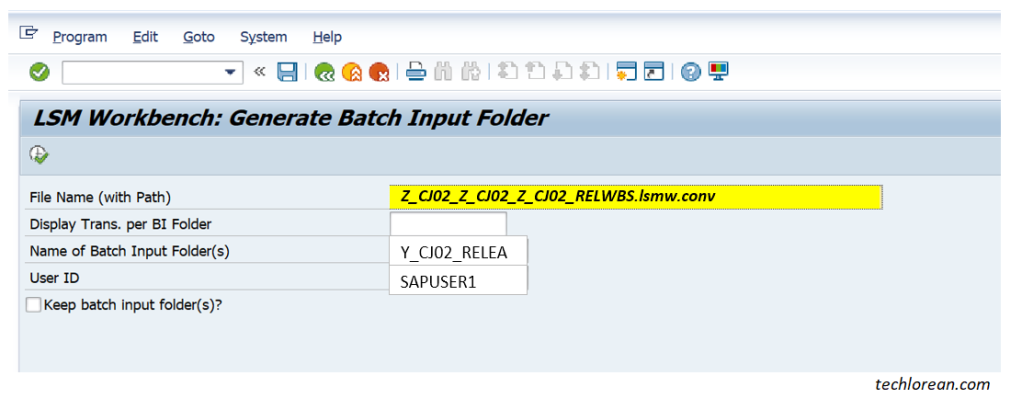
- バッチ入力セッションが作成されると、この通知が表示されます。 続行するには、チェックボタンをクリックします。

バッチ入力セッションの実行またはSM35
- 最後のステップは、バッチ入力セッションの実行です。 バッチ入力セッションが実行されない限り、変更は行われません。 私にとって、私はLSMWでこのステップをスキップし、トランザクションコードSM35に行くのが好きです。 LSMWでこれを続行したい場合は、自由に行ってください。

- 取引コードSM35に移動します。 LSMWから作成されたバッチ入力セッションが表示されます。 関連するバッチ入力セッションを強調表示/選択し、プロセスをクリックします。

- 良いステップは、バッチ入力セッションを最初にフォアグラウンドで処理して、必要なことを正確に実行していることを確認することです。 これをフォアグラウンドで実行すると、SAPが何をしているかを視覚化できます。 [処理]をクリックして、記録を続行して実行します。

- 処理が完了すると、以下の通知が表示されます。 セッションの概要を表示するか、バッチ入力を終了することができます。 また、マスタデータを確認して、WBSのステータスを確認することもできます。 ステータスが実際に更新されている場合は、動作しています。

関連するマスタデータのテストとチェックによる検証
マスタデータのチェック:

SAP環境でのLSMWのインポートとエクスポート
LSMWのエクスポート
LSMWをエクスポートするには、Extras>プロジェクトのエクスポートをクリックします。

プロジェクトの内容を選択/選択解除することができます。 プロジェクトには、複数のルール、録音、サブプロジェクトを含めることができます。 私たちの例では、それはそれぞれの1つだけです。 複数の項目を持つ既存のプロジェクトをエクスポートする場合は注意してください。

デスクトップ/PC上のファイルを保存する場所を選択します。 完了したら、次の通知を受け取る必要があります:

LSMWのインポート
ターゲットSAPシステムにLSMWをインポートするには、Extras>プロジェクトのインポートをクリックし、デスクトップ/PCからファイルを選択します:

インポートするものを選択:

私たちの場合、すべてが適用されますので、進むことができます。 それがインポートされると、あなたは以下の通知が表示されるはずです。 これで、対象SAPシステムでLSMWを自由に使用できるようになりました。

LSMW
の実行と再利用LSMWを実行して再利用するには、トランザクションコードLSMWに移動して、対象となるプロジェクト、サブプロジェクト、およびオブジェク
最初からプロセスステップを開始するのではなく、バッチ入力セッションを作成するまで、ファイルの指定(不要なファイルの割り当てを除く)から開始することができます。
そこからトランザクションコードSM35に進み、それに応じてセッションを処理できます。 同じLSMW/recordingを使用してアップロードする必要があるすべてのファイルに対して、必要に応じて同じ手順が繰り返されます。

- ファイルを指定し、
- データの読み取り
- 読み取りデータの表示
- データの変換
- 変換されたデータの表示
- バッチ入力セッションの作成
- SM35プロセス>エラー
追加情報
BDCとLSMWの違いは何ですか?
これはBDCやバッチデータの記録に似ているようです。 あなたが記録し、同じアクションを複数回実行するために、その記録を利用しているので、方法では、それは似ています。
LSMWはもちろん、より多くの設定/オプションが含まれているため、”拡張”バージョンです。 あなたが従うために利用可能なプロセスステップを持っているので、”制御”することも簡単です。
LSMWの録音をコピーして自分で録音を変更することはできますか?
はい、できます。 既存の録音を選択し、コピーボタンをクリックするだけです。 必要に応じてコンテンツを変更できます。 削除または変更する正確な行を知っていることを確認してください。

LSMWの代わりにトランザクションコードMASSを使用できますか?
はい、あなたが必要とするアクションが大量に利用可能であることを条件とします。 ただし、大量トランザクションコードにはすべての”アクション”が含まれているわけではないため、LSMWは良い代替手段です。
LSMWに関するその他のリソース
- Legacy System Migration Workbench–SAPヘルプ
- LSMWの使用–SAPヘルプ
概要
- LSMWとは何ですか? あなたは大規模なSAPデータのアップロードや変更を処理する必要があるときにあなたの友好的なロボッ
- 詳細な手順(LSMWでのバッチ入力セッションアプローチ)
- ソースフィールドの更新
- 構造関係の維持
- フィールドマッピングと変換ルールの更新
- 固定値、変換、ユーザー定義ルーチンの更新
- ファイルの指定
- ファイルの割り当て
- データの読み取り
- 読み取りデータの表示
- データの変換
- 変換されたデータの表示
- バッチ入力セッションの作成
- 実行 バッチ入力セッションまたはSM35
- 関連するマスタデータのテストとチェックによる検証
- SAP環境でのLSMWのインポートとエクスポート
- エクストラ>プロジェクトのインポート>該当する項目の選択
- エクストラ>プロジェクトのエクスポート>該当する項目の選択
- LSMWの実行と再利用
- メモ:データを含むファイルのアップロードが準備されていることを確認してください。
- LSMW>該当するプロジェクト、サブプロジェクト、およびオブジェクトを選択します。
- 次の操作を実行します:
- ファイルを指定する
- データの読み取り
- 読み取りデータの表示
- データの変換
- 変換されたデータの表示
- バッチ入力セッションの作成
- SM35プロセス>表示エラーのみ
- 追加情報
- BDCとLSMWの違いは何ですか? -LSMWは強化されたバージョンであり、”制御”と”再利用”が容易です。
- LSMW録音をコピーして自分で録音を変更することはできますか? はい。. あなたが利用できるコピー録音ボタンがあります。 追加または削除する予定の録音行を100%認識していることを確認してください。
- LSMWの代わりにトランザクションコードMASSを使用できますか? はい、あなたが必要とするアクションが大量に利用可能であることを条件とします。
私はこれが
 幸運を助けることを願っています!
幸運を助けることを願っています!